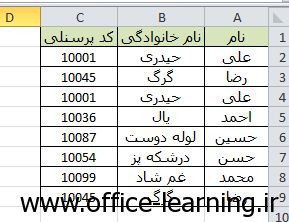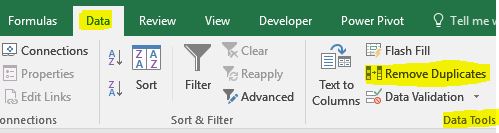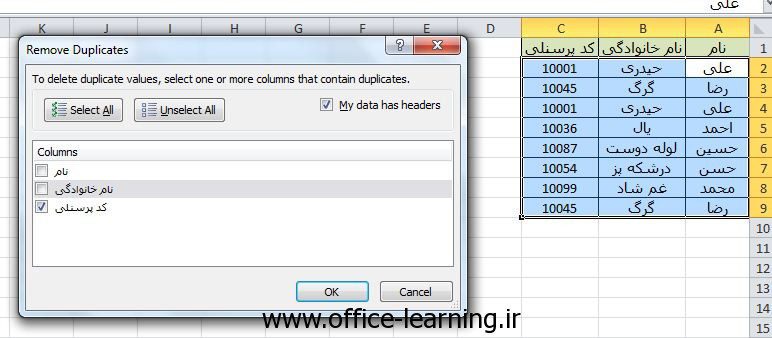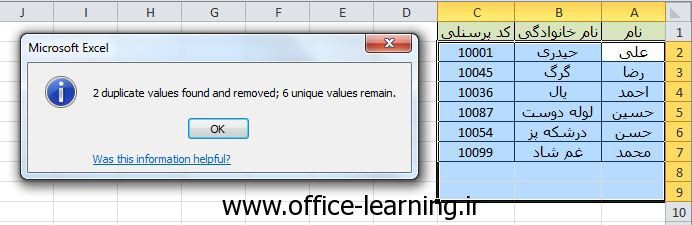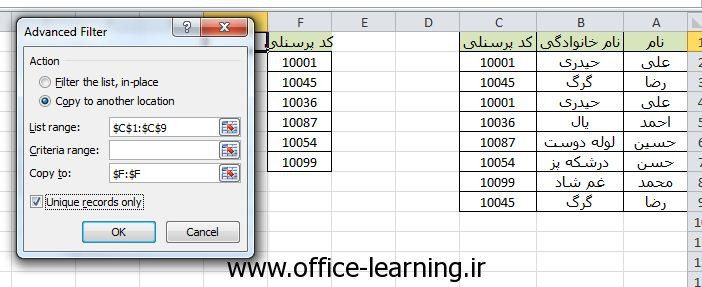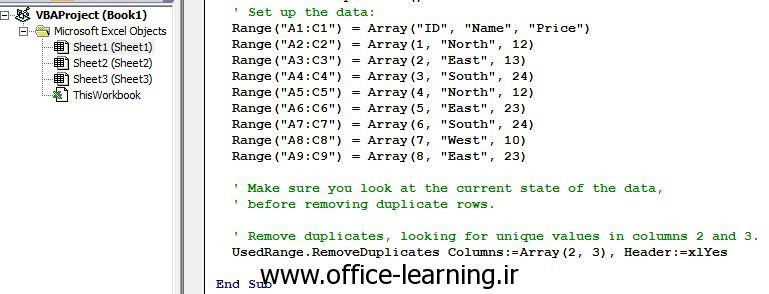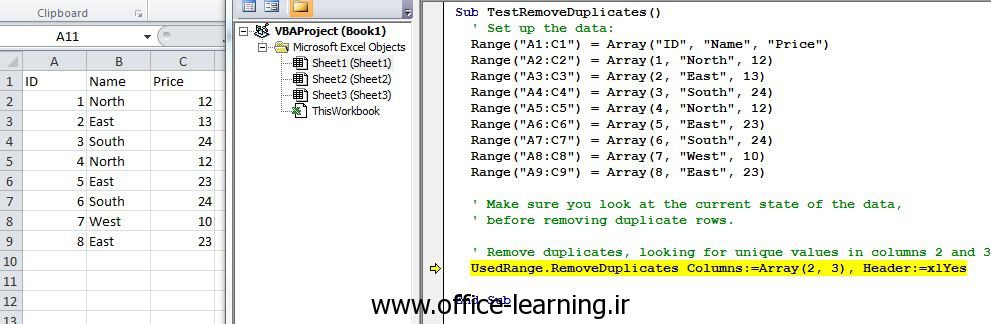حذف کلمات یا اعداد تکراری اکسل
برای حذف داده های تکراری در اکسل رو راه داریم:
- استفاده از ابزار Remove Duplicates در منوی Data
- استفاده از Advanced Filter در منوی Data
فرض کنید به عنوان یک حسابدار جوان وارد یک شرکت می شوید و یک فایل اکسل که حاوی کارکرد کل پرسنل در سال گذشته هست ،در اختیار شما قرار می گیرد. خواسته مدیر این است که بداند در سال گذشته چند نفر پرسنل داشته است؟
حالا تصور کنید که یک فایل اکسل که هر روز کارکرد افراد مختلف در آن وجود دارد(شاید 10000 رکورد) و حالا باید بدانید چند نفر پرسنل داشته اید. برای راحتی کار فرض کنید ما جدول زیر را داریم:
می توانیم از طریق کد پرسنلی اسامی تکراری را پیدا کنید.برای این کار دو راه را بیان می کنیم:
حذف داده های تکراری به کمک Remove Duplicates
ابتدا داده های خود را انتخاب(Select) نمایید و سپس از مسیر زیر بر روی Remove Duplicates کلیک کنید:
Data>Data Tools>Remove Duplicates
اکنون مانند تصویر زیر چک باکس گزینه (کد پرسنلی) را فعال می کنیم.(چون داده های تکراری در این ستون قرار دارند) و در نهایت بر روی Ok کلیک می کنیم.
در این روش ردیف های تکراری اکسل حذف می گردند.
حذف داده های تکراری به کمک Advanced Filter :
استفاده از Advanced در گزینه Filter در منوی Data می باشد.مطابق با تصویر زیر
تنظیمات Advanced Filter برا حذف داده های تکراری:
- همان طور که می بینید گزینه Copy to another location را انتخاب کردیم.
- در قسمت list range رنج مورد نظر که در اینجا ستون کد پرسنلی می باشد را انتخاب کردیم.
- گزینه criteria range زا خالی می گذاریم و در قسمت copy to یک ستون را انخاب می کنیم که در اینجا ستون F را انتخاب کرده ایم.
- چک باکس گزینه Unique records only را فعال می کنیم.
در نهایت نتیجه کار را در ستون F خواهید دید.
در این روش ردیف های تکراری حذف نمی شوند بله فقط یک خروجی واحد دریافت خواهید کرد.
استفاده از هر روش بستگی به شرایط کاری شما را دارد.
حذف ردیف های تکراری به کمک VBA
برای استفاده از این کد نرم افزار اکسل را اجرا کنید. وارد محیط ویرایشگر vba شوید.(Alt+F11) سپس تمام کدها را در sheet1 کپی کنید.مانند تصویر زیر:
برای اینکه کاملا متوجه شوید این کدها به چه نحو عمل می کنند F8 را کلیک کنید تا مرحله به مرحله کد ها اجرا شده و نتیجه را بر روی فایل اکسل ببینید.
Sub TestRemoveDuplicates()
' Set up the data:
Range("A1:C1") = Array("ID", "Name", "Price")
Range("A2:C2") = Array(1, "North", 12)
Range("A3:C3") = Array(2, "East", 13)
Range("A4:C4") = Array(3, "South", 24)
Range("A5:C5") = Array(4, "North", 12)
Range("A6:C6") = Array(5, "East", 23)
Range("A7:C7") = Array(6, "South", 24)
Range("A8:C8") = Array(7, "West", 10)
Range("A9:C9") = Array(8, "East", 23)
' Make sure you look at the current state of the data,
' before removing duplicate rows.
' Remove duplicates, looking for unique values in columns 2 and 3.
UsedRange.RemoveDuplicates Columns:=Array(2, 3), Header:=xlYes
End Sub